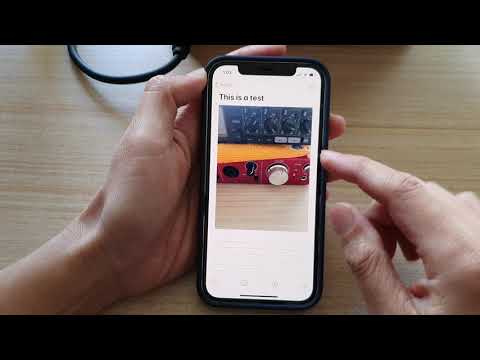Denna wikiHow lär dig hur du delar längre videoklipp på Instagram genom att dela dem i 10 sekunders segment. Du kan komma förbi Instagrams begränsningar för videolängd (15 sekunder för en berättelse, 60 sekunder för ett inlägg) med en Android -app som heter Story Cutter.
Steg
Del 1 av 3: Bryta in en video i klipp

Steg 1. Installera Story Cutter för Instagram från Play Store
Med den här gratisappen kan du trimma långa videor till korta klipp som kan läggas till i din berättelse eller ditt inlägg. Så här får du appen:
- Öppna Play Butik.
- Skriv story cutter i sökfältet.
- Knacka Story Cutter för Instagram i sökresultaten (det är den rosa och orange ikonen med en vit sax inuti).
- Knacka INSTALLERA.

Steg 2. Öppna Story Cutter
Nu när det är installerat hittar du dess orange och rosa saxikon i applådan.

Steg 3. Tryck på Galleri
Det är högst upp på skärmen. En lista med videor visas.

Steg 4. Knacka på videon du vill lägga upp
En popup visas.

Steg 5. Välj 10 sek och tryck på VÄLJ.
Den kostnadsfria versionen av appen låter dig bara klippa videon i segment på 10 sekunder (det här är bra). Story Cutter kommer nu att klippa appen i 10 sekunders klipp.
- Om du har den betalda versionen kan du välja 15 sek.
- Stäng inte appen medan videon bearbetas.

Steg 6. Tryck på VIEW STORY på bekräftelseskärmen
Detta visar videon uppdelad i klipp som det kommer att visas i din berättelse.
Del 2 av 3: Lägg upp videon i din berättelse

Steg 1. Öppna Instagram på din Android
Det är den lila, rosa och orange kameraappen som vanligtvis finns i applådan.
Om du vill dela videorna med ett vanligt inlägg i ditt flöde, se den här metoden istället

Steg 2. Tryck på kamerans ikon
Det är längst upp till vänster på skärmen.

Steg 3. Tryck på gallerikonen
Det ligger nära skärmens nedre vänstra hörn och ser ut som en teckning av berg och en sol eller måne.

Steg 4. Knacka på det första tio sekunder långa videoklippet
Detta öppnar klippet.

Steg 5. Knacka på + Din berättelse
Det är längst ned till vänster i klippet. Detta postar de första 10 sekunderna av din video i berättelsen och återför dig till ditt flöde.

Steg 6. Lägg upp de återstående klippen i ordning
När du väntar på att det första klippet ska laddas upp trycker du på kameraikonen igen, väljer det andra klippet och lägger sedan upp det i din berättelse. Upprepa detta för resten av klippen.
Del 3 av 3: Lägga upp videon till ett nytt inlägg

Steg 1. Öppna Instagram på din Android
Det är den lila, rosa och orange kameraappen som vanligtvis finns i applådan.
- Använd den här metoden om du vill dela videoklippen på 10 sekunder med ett vanligt inlägg i ditt flöde. Du kan lägga upp alla klipp i ett enda inlägg-dina följare behöver bara svepa åt vänster för att komma till nästa klipp.
- Eftersom den maximala videolängden för ett standardinlägg är 60 sekunder kan du också spela in 60 sekunders videor istället för att dela upp videon i 10 sekunders klipp.

Steg 2. Tryck på +
Det är längst ned i mitten av skärmen.

Steg 3. Tryck på GALLERI
Det är längst ned till vänster på skärmen. Du behöver bara göra detta om du ser bild- eller videokamerans skärm istället för ditt galleri.

Steg 4. Tryck på VÄLJ MULTIPLE
Det finns längst ner till höger i förhandsgranskningen.

Steg 5. Knacka på klippen i ordning
Tryck först på det första klippet i videon, följt av nästa klipp etc. Du kan inkludera upp till 10 klipp i ett enda inlägg.

Steg 6. Välj ett filter (tillval) och tryck på Nästa
Svep igenom filteralternativen och tryck på det du vill använda. Detta gäller filtret för alla videoklipp.
Du kan stänga av videon genom att trycka på högtalarikonen

Steg 7. Ange en bildtext och tryck på Dela
Videorna kommer att laddas upp till ett enda inlägg i ordning. Tittarna kan trycka på det första klippet för att börja spela upp videon, svep sedan åt vänster till nästa klipp, sedan nästa, etc.
Gemenskapsfrågor
Sök Lägg till ny fråga Ställ en fråga 200 tecken kvar Inkludera din e -postadress för att få ett meddelande när denna fråga besvaras. Skicka in